
Die Sicherheit Ihres Windows-PCs ist für dessen ordnungsgemäße Funktion von entscheidender Bedeutung. Wenn das System vor Hackern und Malware geschützt ist und seine Kernfunktionalität stabil ist, verfügt Windows über eine sichere Umgebung, um die volle Funktionalität auszuführen.
Windows verfügt über einige Sicherheitsfunktionen, die verschiedene Komponenten nutzen, um dies zu erreichen, und Memory Integrity ist eine davon. Diese Funktionen können sich jedoch manchmal auf die Systemleistung auswirken, insbesondere wenn sie Ihnen standardmäßig aufgezwungen werden.
Um den Umfang der Funktionsweise der Speicherintegrität zu verstehen, müssen wir zwei weitere damit verbundene Funktionen verstehen – Core Isolation und Virtual Machine Platform (VMP).
Wenn diese Funktionen aktiviert sind, isoliert Windows die zentralen Entscheidungsprozesse vom Rest des Speichers und schafft eine sichere Arbeitsumgebung für sie.
Wenn ein Programm ausgeführt wird, muss Memory Integrity seinen Treibercode überprüfen und sicherstellen, dass der installierte Treiber vertrauenswürdig ist, bevor es auf die Kernfunktionen von Windows zugreifen kann. Wie Microsoft selbst betont, ähnelt dieser gesamte Prozess der Sicherheit in einer verschlossenen Kabine, in der „Memory Integrity“ der Sicherheitswächter in einer isolierten Umgebung ist, die durch „Core Isolation“ geschaffen wurde.
All dies erhöht die Sicherheit des Systems, und obwohl das alles sehr schnell geht, wird es bei so vielen Kontrollen zwangsläufig Auswirkungen an anderer Stelle geben.
Microsoft weist darauf hin, dass Virtualisierungstechnologie und Speicherintegritätsfunktionen einen gewissen Einfluss auf die Leistung haben können, insbesondere beim Spielen oder Ausführen ressourcenintensiver Anwendungen.
In einem Blogbeitrag erklärte Microsoft, dass „in bestimmten Szenarien und in bestimmten Konfigurationen von Spielgeräten die Speicherintegrität und VMP einen Einfluss auf die Leistung haben können …“.
Der gesamte Prozess der Treiberüberprüfung belegt wichtige Systemressourcen und hat zwangsläufig Auswirkungen auf die Leistung. Es ist jedoch wichtig zu beachten, dass diese Auswirkungen auf modernen Systemen mit Windows 11 bei der Ausführung alltäglicher Aufgaben vernachlässigbar zu sein scheinen. Nur wenn ressourcenhungrige Anwendungen ausgeführt werden, werden wertvolle Ressourcen knapp.
Der gesamte Satz zentraler Isolationsfunktionen ist ein wichtiger Aspekt der Windows-Sicherheit. Dies ist ein wichtiger Teil der Gewährleistung der allgemeinen Sicherheit Ihres PCs und Ihrer Daten vor Malware und Hackern. Aber der Leistungskompromiss lohnt sich möglicherweise nicht, je nachdem, wo Sie stehen.
Während die Leistungsauswirkungen auf die allgemeine Produktivität spürbar sein können oder auch nicht, sieht es beim Spielen anders aus. Das heißt, wenn bei der Aktivierung dieser Funktionen ein Leistungsabfall auftritt, sollten Sie wahrscheinlich erwägen, sie vor dem Starten eines Spiels zu deaktivieren.
Laut Microsoft können „Spieler, die Wert auf Leistung legen möchten, diese Funktionen während des Spielens ausschalten und wieder einschalten, wenn sie fertig sind. Wenn sie jedoch ausgeschaltet sind, ist das Gerät möglicherweise anfällig für Bedrohungen
.“Wenn Sie sich entscheiden, die Speicherintegrität zu deaktivieren, finden Sie hier einige Möglichkeiten, die Ihnen dabei helfen:
Drücken Sie Start, geben Sie „Windows-Sicherheit“ ein und drücken Sie die Eingabetaste.
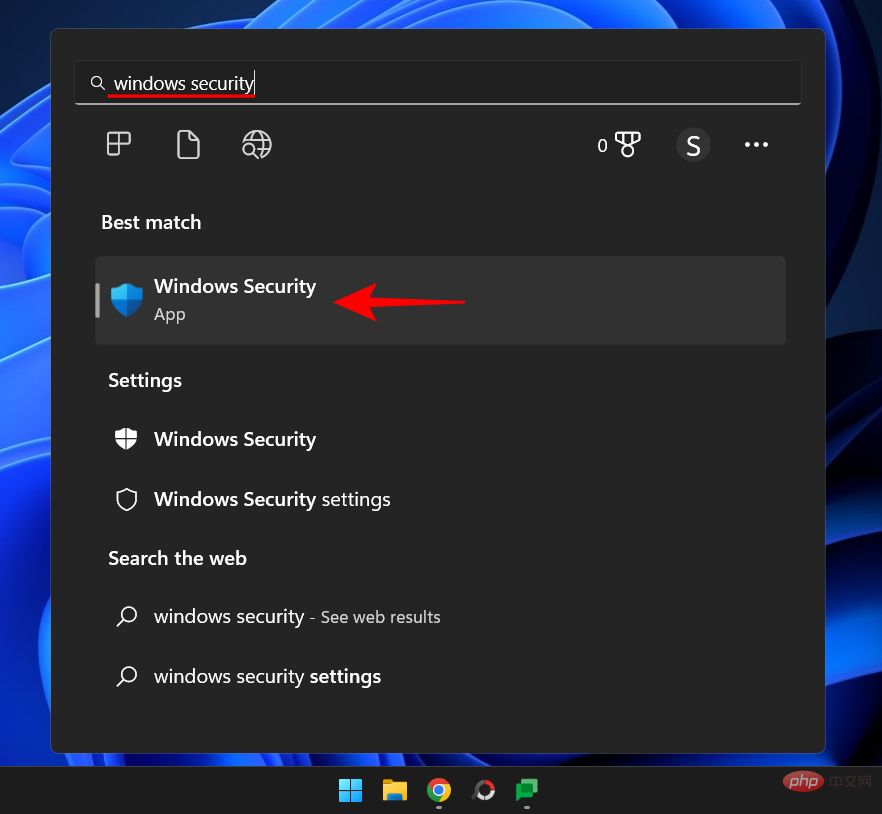
Klicken Sie im linken Bereich auf Gerätesicherheit.
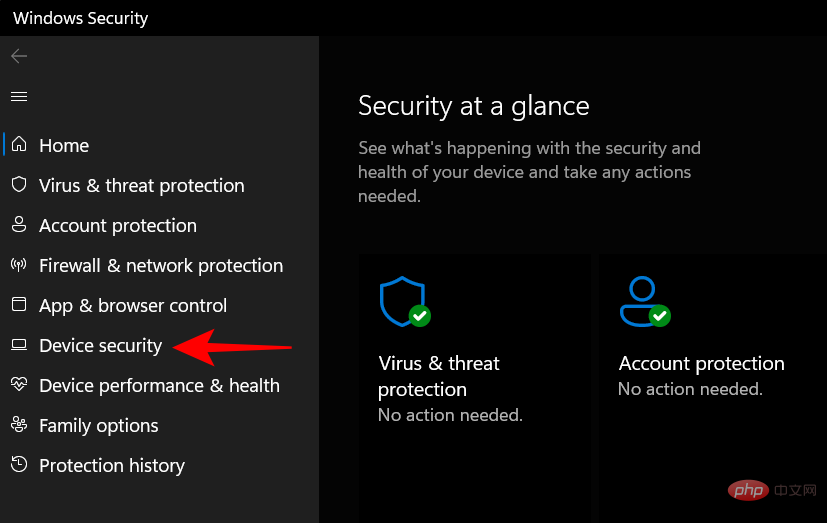
Klicken Sie unter Kernisolierung auf Details zur Kernisolierung.
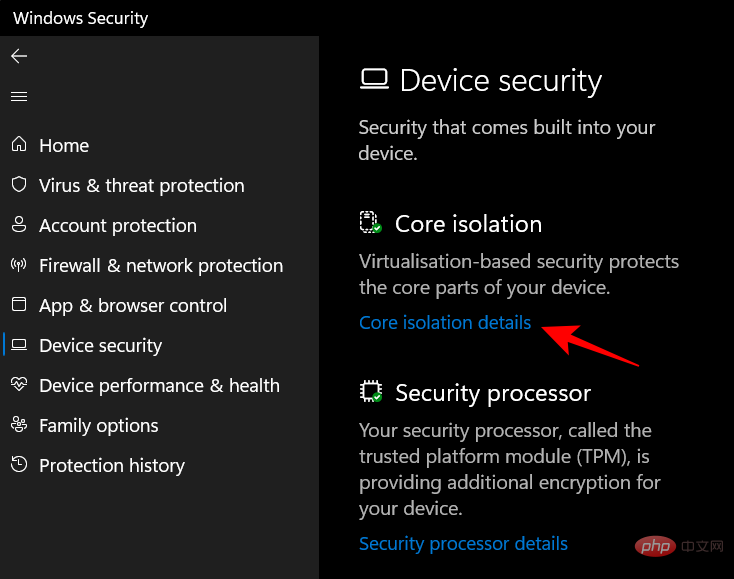
Stellen Sie hier unter Speicherintegrität den Schalter auf „Aus“.
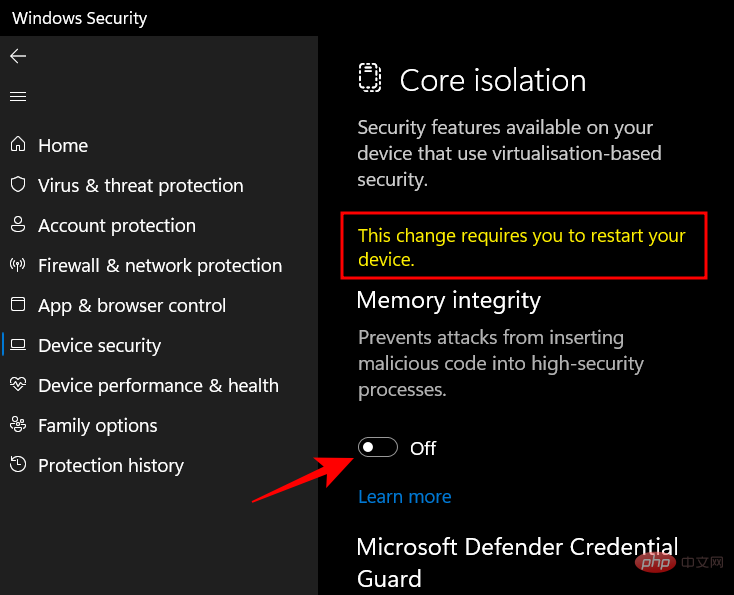
Sie erhalten eine Windows-Sicherheitsbenachrichtigung, in der Sie aufgefordert werden, Ihr System neu zu starten, damit die Änderungen wirksam werden.
Um die Speicherintegrität wieder zu aktivieren, kehren Sie zu diesem Fenster zurück und schalten Sie die Speicherintegrität auf Ein.
Eine andere Möglichkeit, die Speicherintegrität zu deaktivieren, ist die Verwendung des Registrierungseditors. Hier erfahren Sie, wie es geht.
Drücken Sie Start, geben Sie „regedit“ ein und drücken Sie die Eingabetaste.
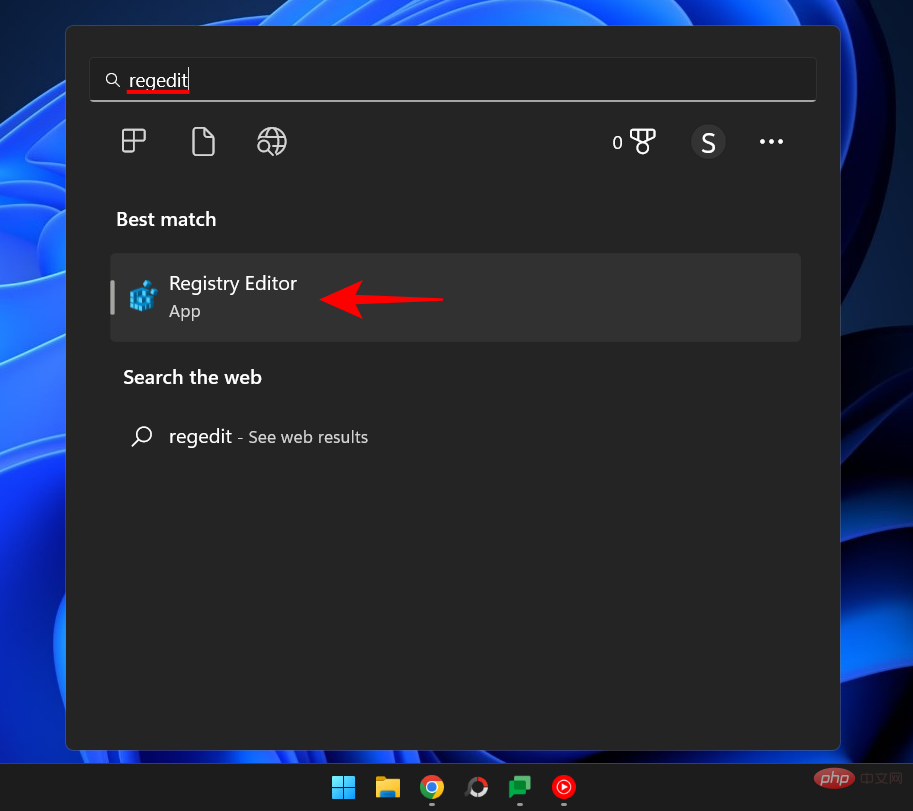
Navigieren Sie bei geöffnetem Registrierungseditor zur folgenden Adresse:
ComputerHKEY_LOCAL_MACHINESYSTEMCurrentControlSetControlDeviceGuardScenariosHypervisorEnforcedCodeIntegrity
Alternativ können Sie den obigen Inhalt kopieren und in die Adressleiste des Registrierungseditors einfügen und die Eingabetaste drücken.
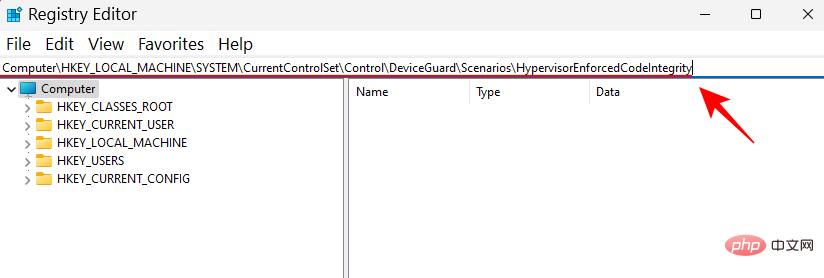
Als nächstes doppelklicken Sie auf die Schaltfläche Aktivieren auf der rechten Seite.
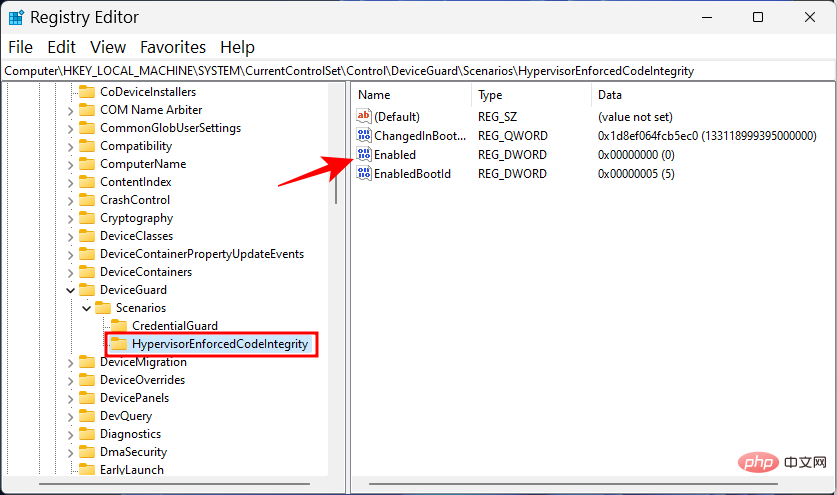
Dann stellen Sie die Wertdaten von „0“ auf „1“ ein.
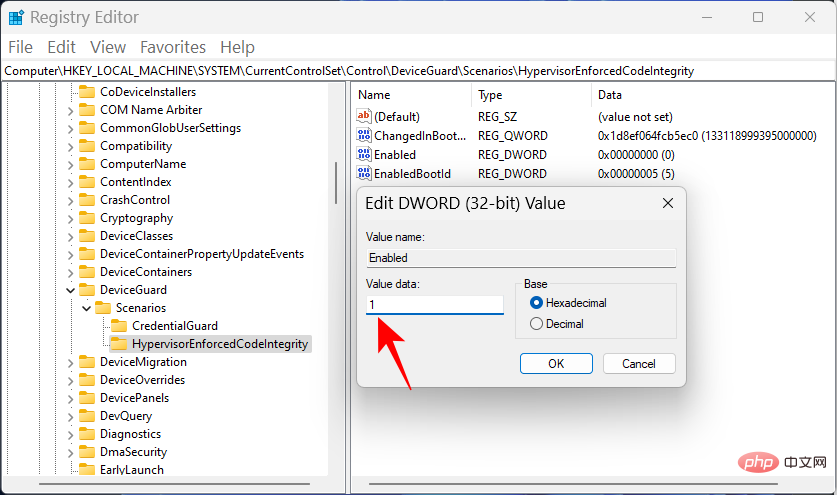
Klicken Sie auf OK.
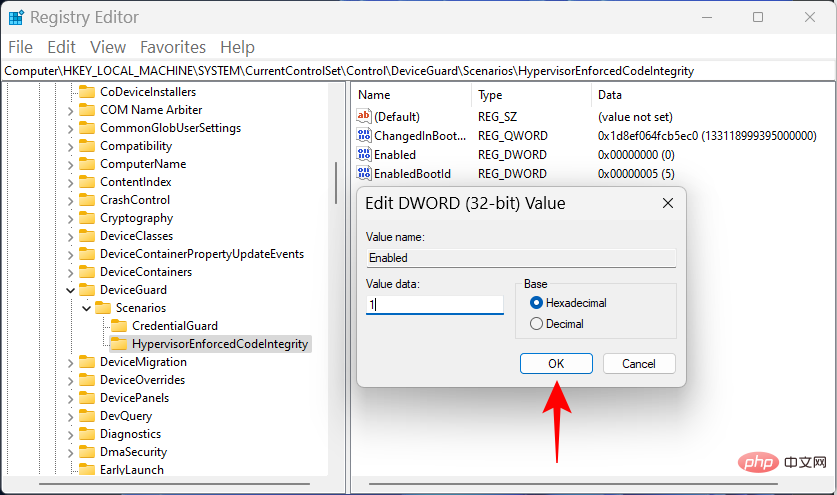
Schließen Sie nun den Registrierungseditor und starten Sie Ihren PC neu, damit die Änderungen wirksam werden.
Um die Speicherintegrität wieder zu aktivieren, gehen Sie zurück zu diesem Schlüssel, ändern Sie den Wert wieder auf „0“ und klicken Sie auf „OK“.
Mit dem Gruppenrichtlinien-Editor können Sie die gesamte virtualisierungsbasierte Sicherheit aktivieren oder deaktivieren, auf der die Speicherintegrität basiert. Befolgen Sie dazu diese Schritte:
Drücken Sie Start, geben Sie „Gruppenrichtlinie“ ein und drücken Sie die Eingabetaste.
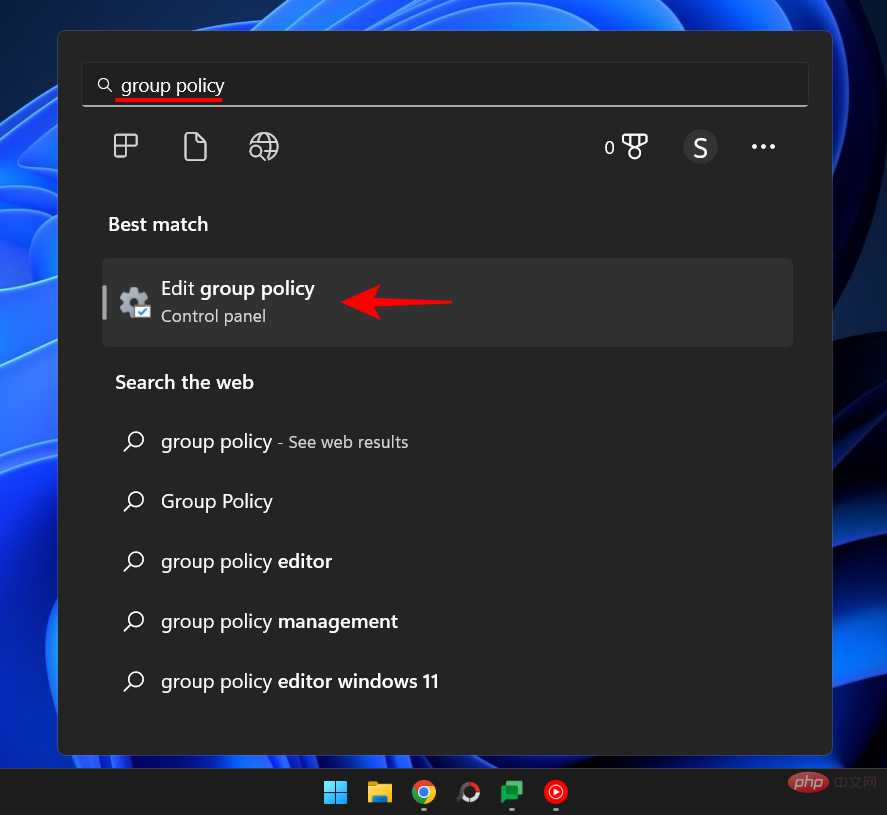
Klicken Sie bei geöffnetem Gruppenrichtlinien-Editor im linken Bereich unter Computerkonfiguration auf Administrative Vorlagen.
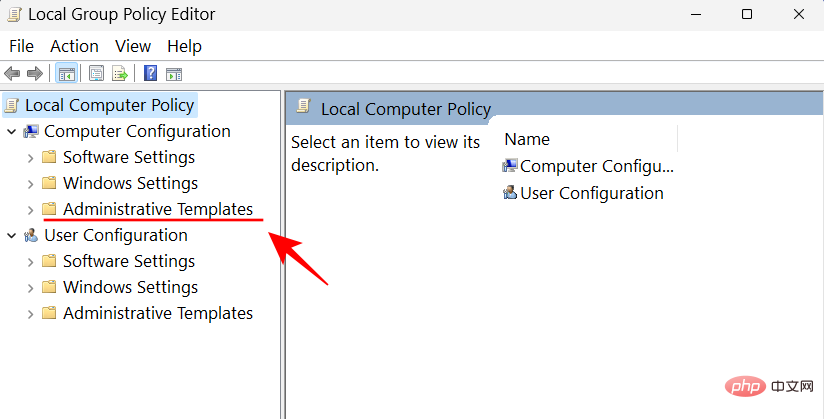
Dann doppelklicken Sie auf der rechten Seite auf System.
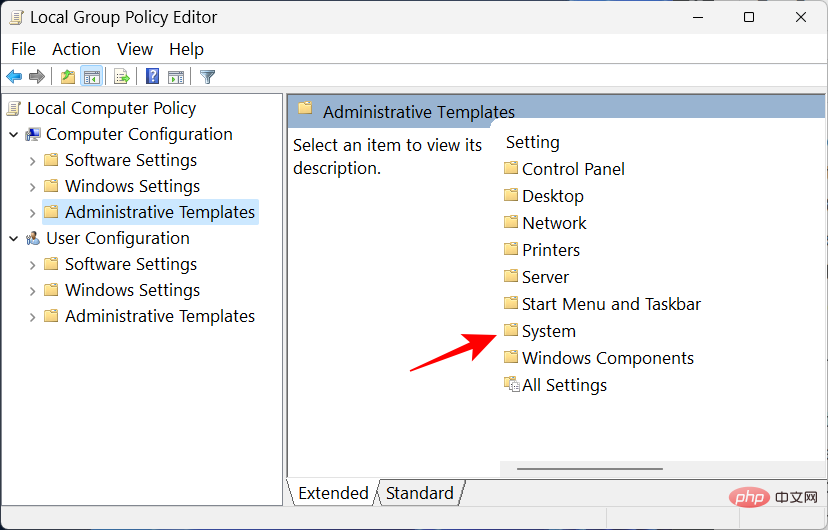
Doppelklicken Sie auf Device Guard.
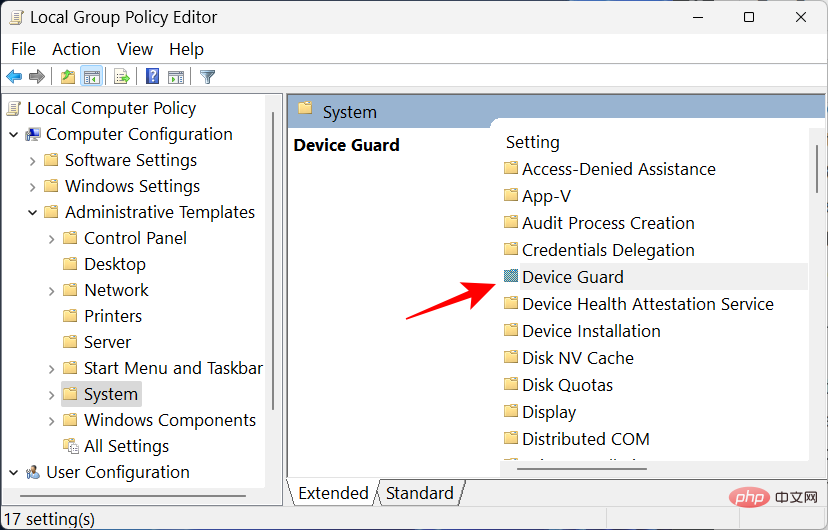
Doppelklicken Sie nun , um die virtualisierungsbasierte Sicherheit zu aktivieren.
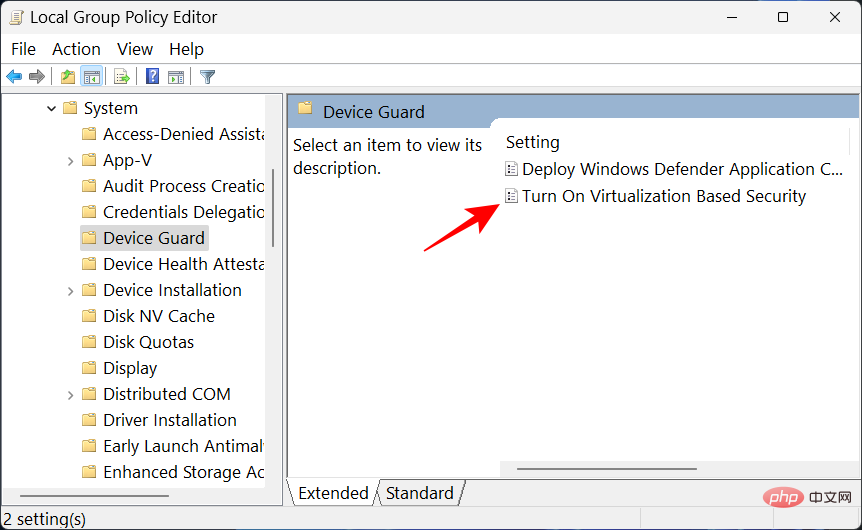
Wählen Sie Deaktivieren , um es auszuschalten.
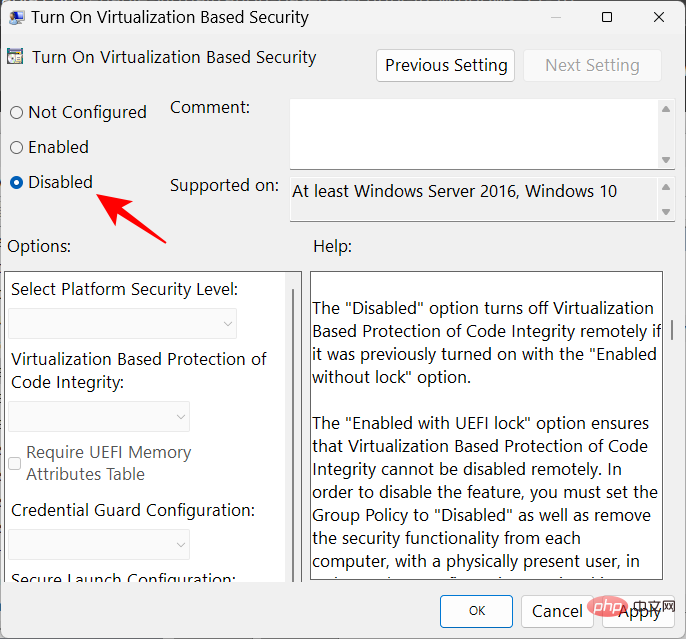
Dann klicken Sie auf OK.
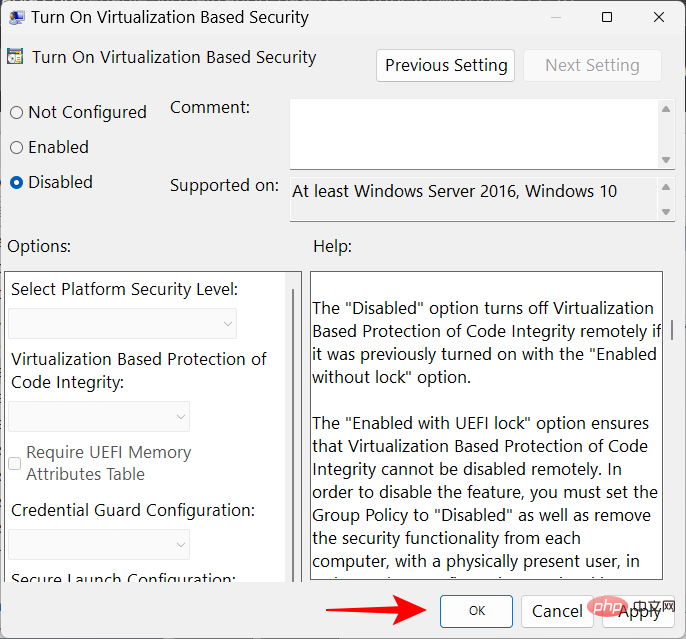
Schließen Sie nun den Gruppenrichtlinien-Editor und starten Sie Ihren PC neu.
Um es wieder einzuschalten, wählen Sie Aktivieren.
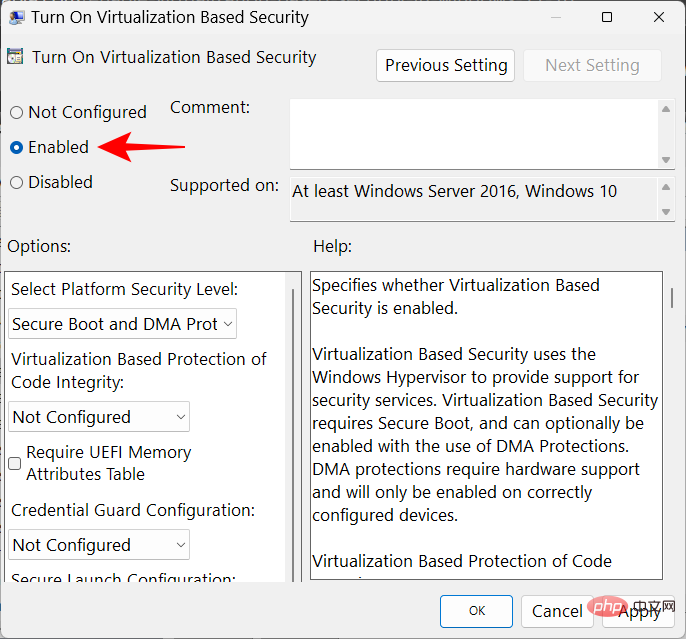
Klicken Sie dann unter Optionen auf das Dropdown-Menü für Virtualisierungsbasierten Code-Integritätsschutz .
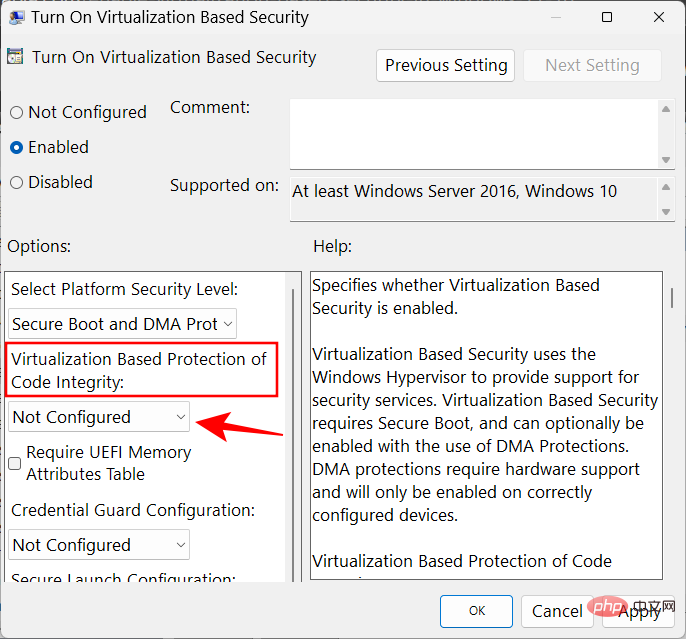
Wählen Sie Mit UEFI-Sperre aktiviert.
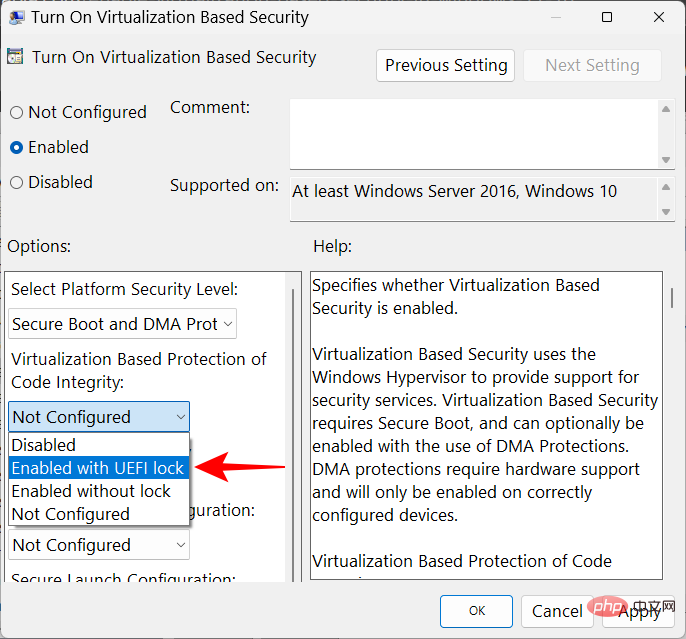
Klicken Sie abschließend auf OK.
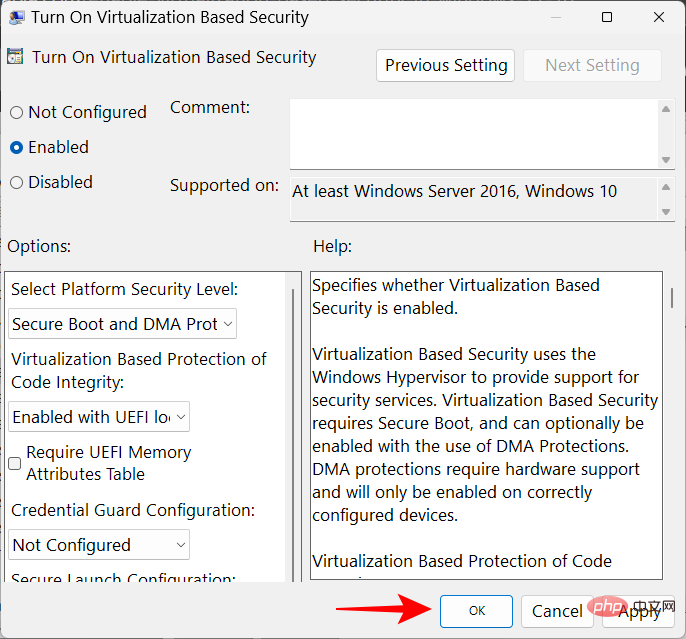
Schließen Sie nun den Gruppenrichtlinien-Editor und starten Sie Ihren PC neu.
Bei einigen Benutzern wird es durch einfaches Einschalten des Memory Integrity-Schalters nicht aktiviert. Stattdessen erhalten sie eine Fehlermeldung, die ihnen mitteilt, dass ein inkompatibler oder bösartiger Treiber installiert ist.
In den meisten Fällen ermittelt Windows genau, welcher Treiber das Problem verursacht. Sie müssen beim Gerätehersteller nachfragen, ob ein kompatibler Treiber verfügbar ist. Ist dies nicht der Fall, kann das Problem möglicherweise durch die Deinstallation der mit diesen Treibern verknüpften Anwendung oder des Geräts behoben werden. Sie müssen dann warten, bis der Herausgeber einen kompatiblen Treiber herausbringt, bevor Sie die damit verbundenen Anwendungen verwenden können.
Wenn das Problem durch die Deinstallation der Anwendung oder des Geräts nicht behoben wird, müssen Sie den inkompatiblen Treiber selbst deinstallieren. Notieren Sie sich dazu zunächst den „Release-Namen“ des Treibers, wenn Sie die Fehlermeldung erhalten.
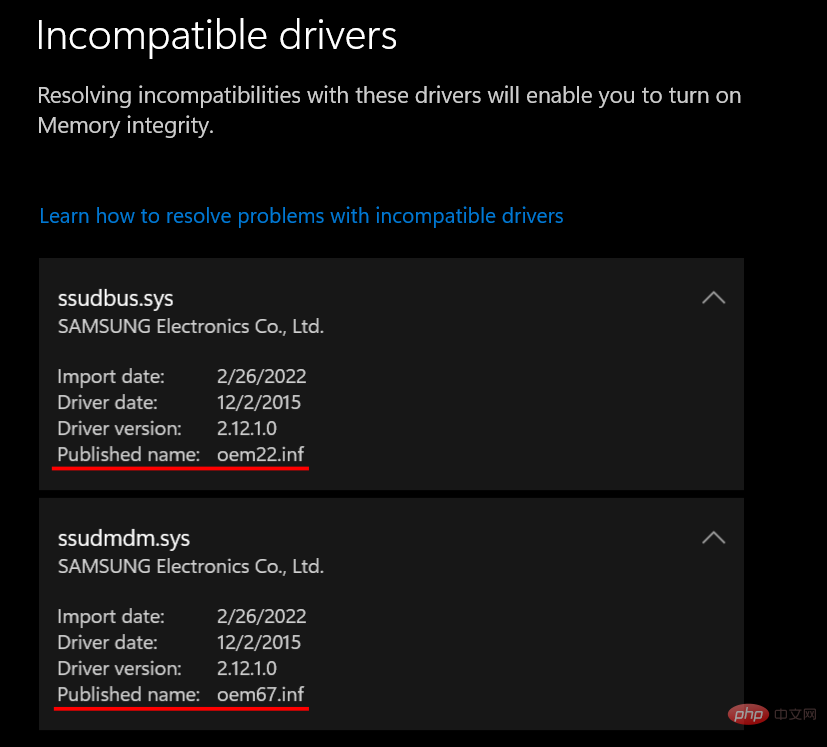
Folgen Sie dann diesen Schritten:
Drücken Sie Start, Typ cmd, klicken Sie mit der rechten Maustaste auf die Eingabeaufforderung und wählen Sie Als Administrator ausführen .
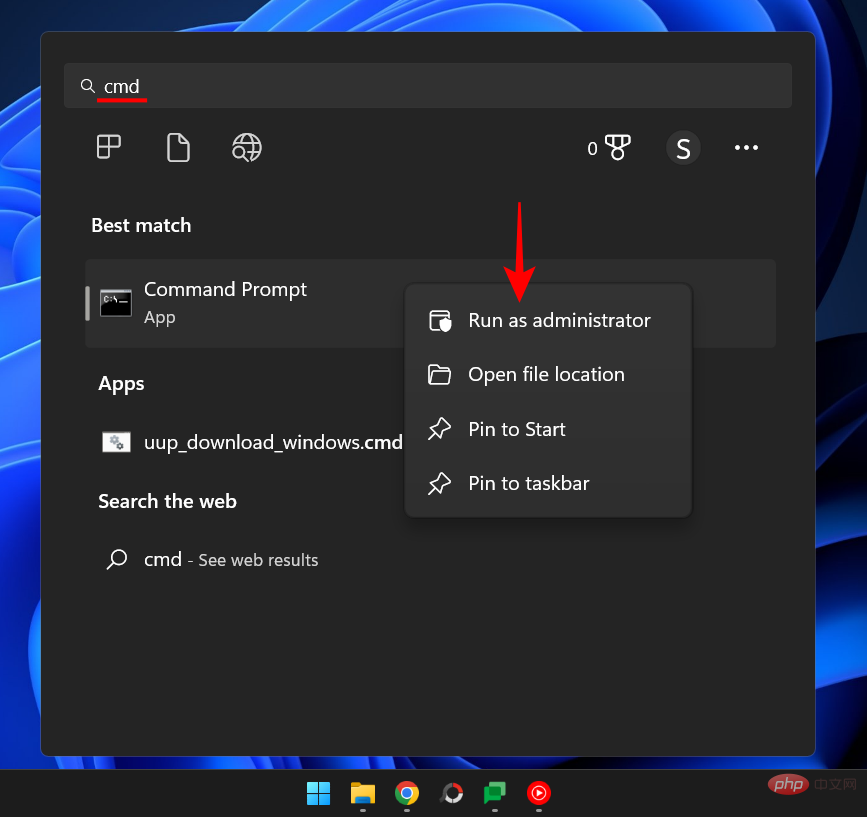
Geben Sie hier den folgenden Befehl ein, um eine Liste aller Drittanbietertreiber auf Ihrem System zu erhalten:
dism /online /get-drivers /format:tabledism /online /get-drivers /format:table
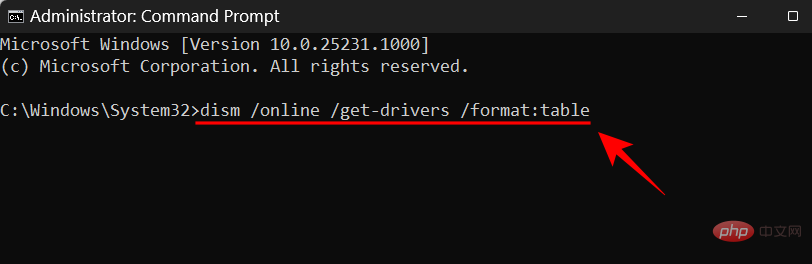
点击输入。您现在将获得系统上所有第三方驱动程序的列表,包括有关它们的其他信息,例如提供商的名称、发布日期、版本等。
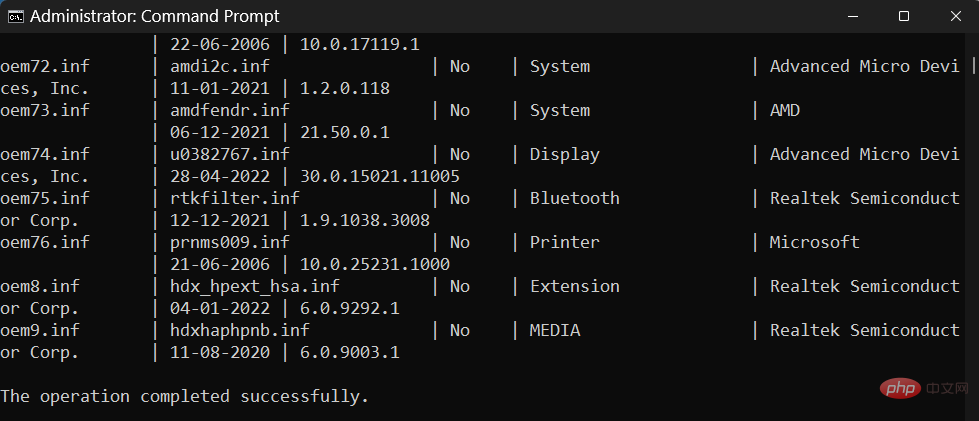
要卸载导致问题的那个,请键入以下命令:
pnputil /delete-driver (driver's published name) /uninstall /force

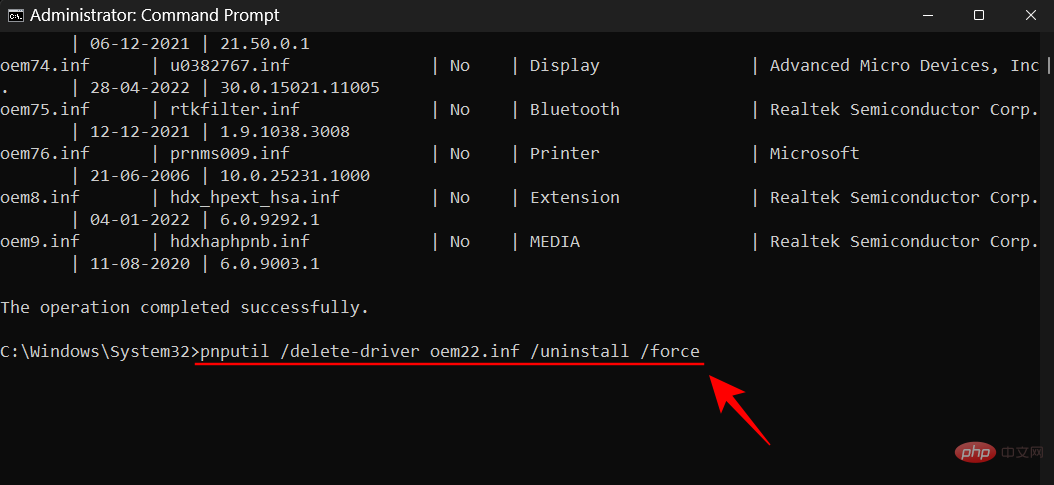 Zum Aufrufen klicken. Sie erhalten nun eine Liste aller Treiber von Drittanbietern auf Ihrem System, einschließlich zusätzlicher Informationen dazu wie Name des Anbieters, Veröffentlichungsdatum, Version usw.
Zum Aufrufen klicken. Sie erhalten nun eine Liste aller Treiber von Drittanbietern auf Ihrem System, einschließlich zusätzlicher Informationen dazu wie Name des Anbieters, Veröffentlichungsdatum, Version usw.
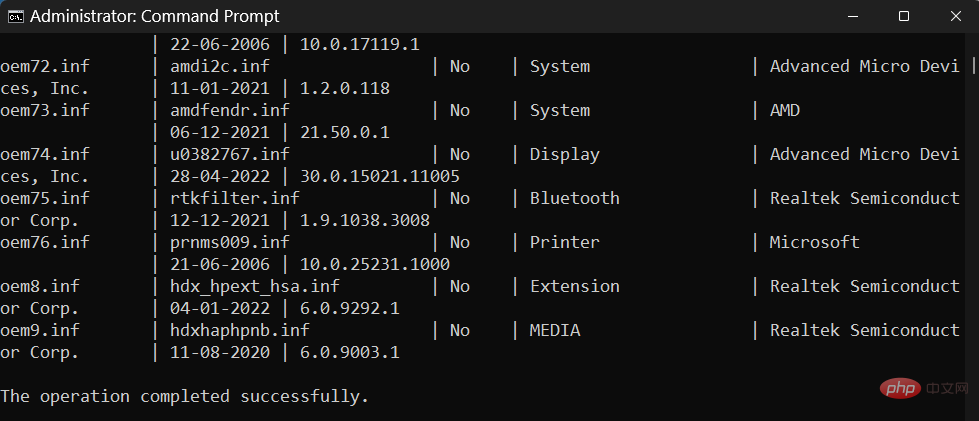
Um denjenigen zu deinstallieren, der das Problem verursacht, geben Sie den folgenden Befehl ein:
pnputil /delete-driver (veröffentlichter Name des Treibers) / deinstallieren / erzwingenDas obige ist der detaillierte Inhalt vonProblem „Windows 11-Speicherintegrität ist deaktiviert': So beheben Sie es. Für weitere Informationen folgen Sie bitte anderen verwandten Artikeln auf der PHP chinesischen Website!
 Wie kann man Douyin-Flammen wiederherstellen, nachdem sie verschwunden sind?
Wie kann man Douyin-Flammen wiederherstellen, nachdem sie verschwunden sind?
 Der Unterschied und die Verbindung zwischen C-Sprache und C++
Der Unterschied und die Verbindung zwischen C-Sprache und C++
 Mein Computer kann es nicht durch Doppelklick öffnen.
Mein Computer kann es nicht durch Doppelklick öffnen.
 Was ist das Prinzip und der Mechanismus von Dubbo?
Was ist das Prinzip und der Mechanismus von Dubbo?
 Der Unterschied zwischen vue2.0 und 3.0
Der Unterschied zwischen vue2.0 und 3.0
 Grenzkollaps
Grenzkollaps
 Was soll ich tun, wenn die chinesische Neustarteinstellung von vscode nicht wirksam wird?
Was soll ich tun, wenn die chinesische Neustarteinstellung von vscode nicht wirksam wird?
 Was bedeutet volle Breite und halbe Breite?
Was bedeutet volle Breite und halbe Breite?




